手机上怎么删除差评,在如今的数字时代,手机已经成为我们日常生活中不可或缺的一部分,随着电子商务的飞速发展,购物也逐渐转移到了手机上进行。而在购物过程中,我们难免会遇到一些不尽如人意的商品或服务,导致我们产生差评的情况。如何利用手机删除淘宝中的差评成为了许多人关注的问题。本文将探讨在手机上如何删除差评,并提供一些实用的方法和技巧,帮助大家解决这一难题。
怎样用手机删除淘宝中的差评
步骤如下:
1.解锁手机进入后,在手机中点击手机淘宝的应用进入。
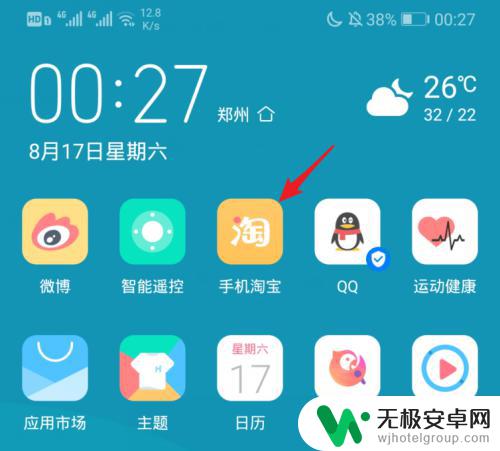
2.进入手机淘宝主界面后,我们选择右下方我的淘宝选项。
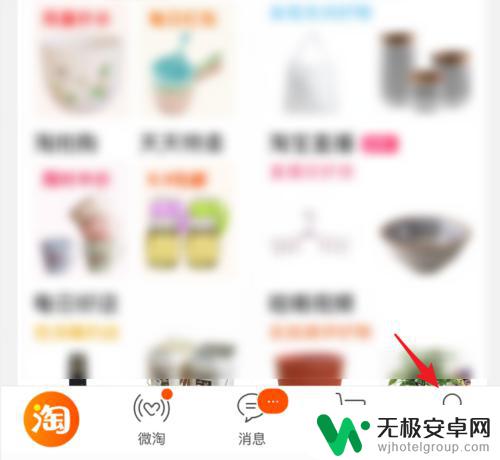
3.在我的淘宝界面中,选择必备工具下方我的评价进入。
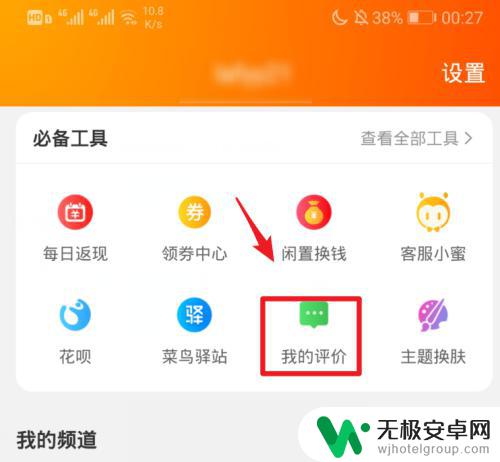
4.在我的评价界面,向上滑动查找自己的中差评。在需要删除的中差评上,点击右上方三个点的目标。这里小编选择删除中评。
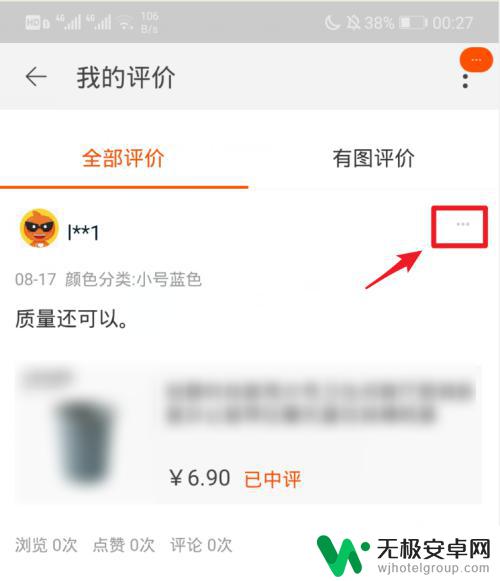
5.点击后在下方的选项内,点击删除评价的选项。
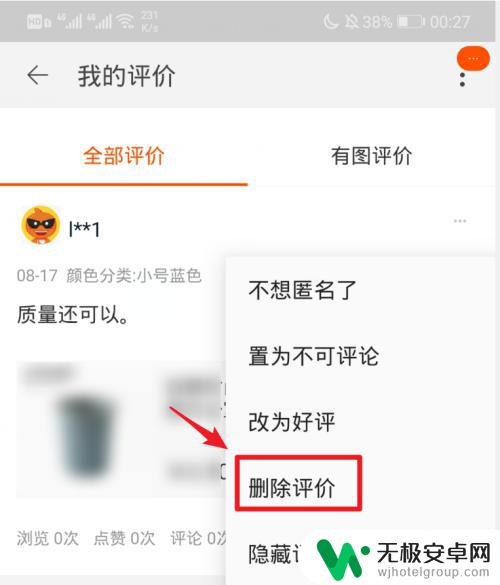
6.点击后,页面会提示我们评价一旦删除无法恢复且无法追评。点击确定的选项。
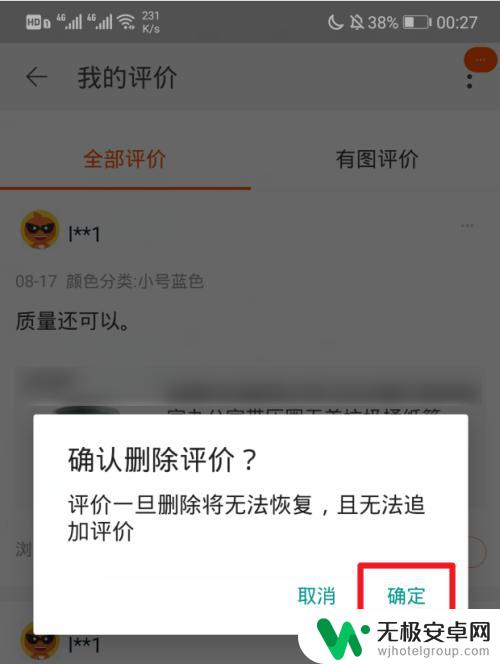
7.确定后再删除评价界面,选择删除原因的选项。
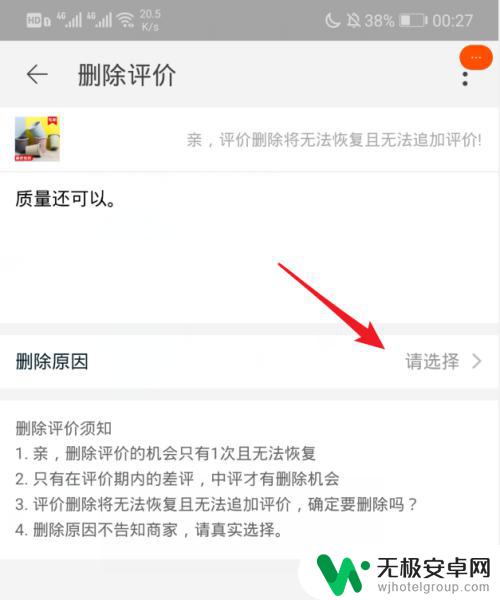
8.在删除原因内,勾选需要删除的原因,点击关闭。勾选的原因卖家并不会看到。
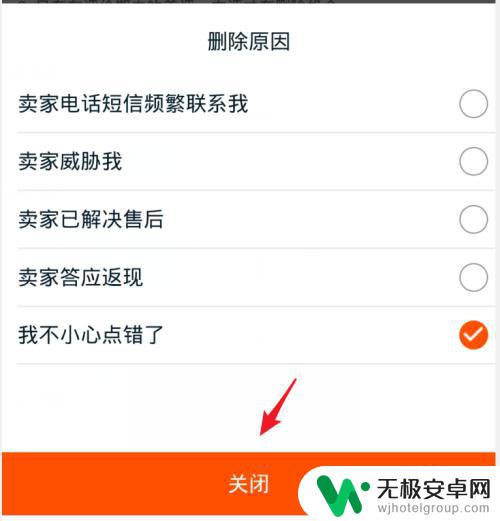
9.关闭后,回到删除评价界面,点击下方的确认删除。
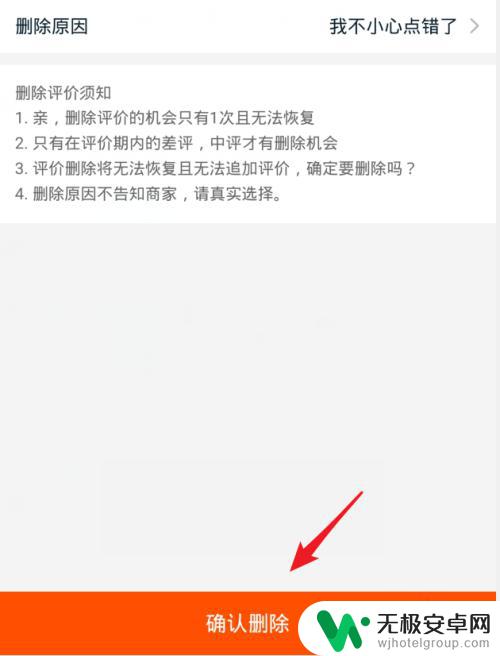
10.点击后下方会提示删除成功,这时。该评价删除完毕,不会展示给他人。
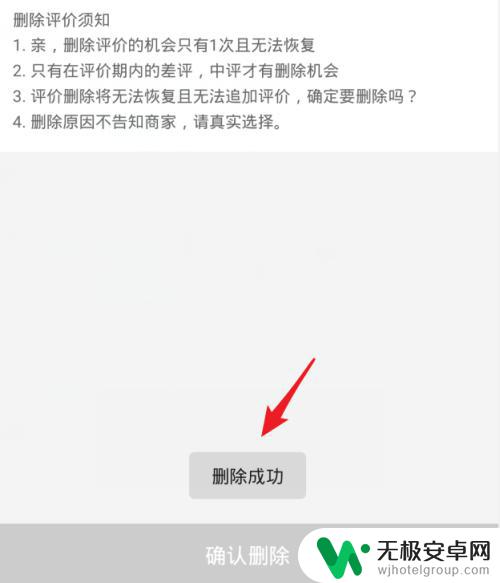
以上就是关于手机上如何删除差评的全部内容,如果有出现相同情况的用户,可以按照小编的方法来解决。











